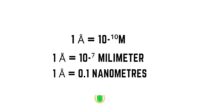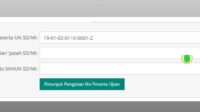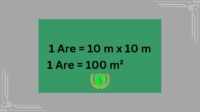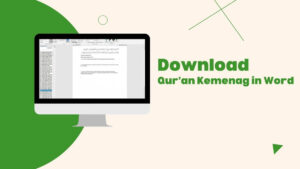Cara Mengatasi Gagal Upload File Pendukung Emis PIP -. Mengupload file data pendukug pada pendataan EMIS PIP adalah wajib bagi siswa yang diusulkan. Hal itu dilakukan jika ingin mendapat Bantuan dana PIP ( Program Indonesia Pintar ) jika tidak ingin maka tidak wajib. Tetapi saat mengupload file pendukung emis PIP mengalami kendala dan masalah yaitu GAGAL UPLOAD file data pendukungnya.
Bagi siswa madrasah yang diusulkan PIP maka perlu melengkapi data pendukung Emis PIP. Seperti Scan Kartu PIP bagi yang punya, Scan SKTM bagi yang tidak punya kartu PIP namun diusulkan.
Namanya usulan boleh berapapun jumlahnya, hasil akhir by name yang mendapatkan Bantuan PIP itu bukan urusan operator, melainkan keputusan Pemerintah. Sebagai Operator terpenting sudah berusaha mengusulkan. Harapannya bisa tercover bantuan semua namun apa boleh buat keputusan ada pada Kementerian.
Baca Juga : Cara Klaim NISN di Verval PD Terbaru
Ketika sedang semangatnya mengerjakan pendataan EMIS PIP, ternyata mengalami kendala. Kendala yang mengakibatkan masalah yaitu File Scan Data Pendukung EMIS PIP Gagal Upload pada web Emis PIP. Tentunya akan menggangu proses kerja kita bukan ?. Nah sebagai operator cerdas maka harus bisa mengatasi dan menemukan solusi.
Alhamdulillah sahabat operator madrasah anda sampai di web simadrasah ini. Karena pada kesempatan kali ini SIMADRASAH akan membahas Cara Mengatasi Gagal Upload File Pendukung Emis PIP.
Daftar Isi
Tips Mengatasi Gagal Upload File Pendukung Emis PIP
Baiklah sahabat operator EMIS yang juga sahabat SIMADRASAH :). Sebenanya mengatasinya cukup mudah, anda pasti sukses upload jika sesuai dengan atura Upload file pendukung. Seperti biasa hampir setiap ada data scan upload pasti ada syarat- syarat tertentu.
Sama halnya dengan pendataan PIP pada file Upload data pendukunya. File yang diupload harus memenuhi syarat dan ketentuan yang berlaku. Apa saja syarat – syarat agar sukses Upload file Pendukung EMIS PIP ?.
Berikut ini beberapa poin penting yang perlu diperhatikan agar tidak GAGAL UPLOAD file pendukung Emis PIP :
1. Ukuran File Kurang 200 Kb ( Kilobyte ).
Jika hasil scan / foto data oendukung yang anda miliki berukuran lebih dari 200 Kb maka anda wajib mengecilkan size nya. Untuk bisa mengubah ukuran scan file pendukung anda bisa gunakan cara yang paling mudah yaitu menggunakan PAINT.
Anda tidak perlu instal PAINT karena sudah bawaan dari Windows. Baik Windows 7 , 8 dan 10. Cara seperti ini.
- Klik kanan pada file scan foto yang akan dikompress ukurannya.
- Klik Edit , Maka otomatis terbuka dengan paint.
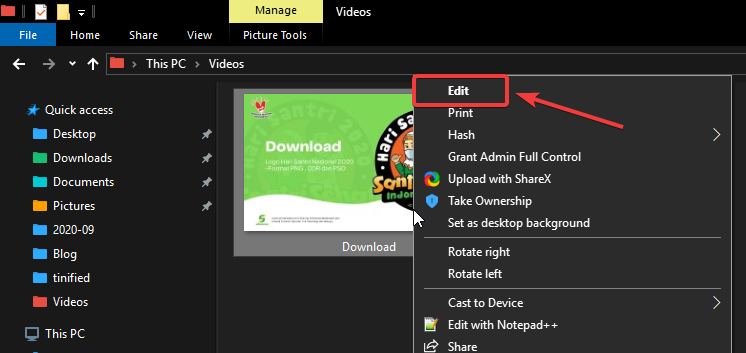
- Untuk mengecilkan ukuran Klik Resize.

- Silahkan disesuikan dan pastikan Scan masih terlihat dan terbaca. Mau mengecilkan by precentage atau Pixels terserah anda. Intinya yang penting sizenya beruba kecil kurang dari 200 Kb.
- Jika sudah Klik Save As ke JPG.
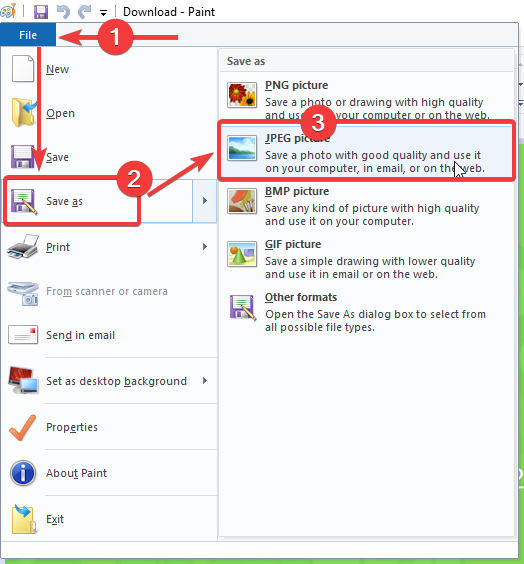
Sebenarnya banyak aplikasi ringan yang bisa digunakan untuk mengompress ukuran scan foto. Bisa berupa aplikasi offline atau Online. Aplikasi compress ukuran gambar berbasis online sangat banyak di google. Silahkan bisa anda cari sendiri dan coba sendiri karena banyak yang menyediakan gratis.
Baca Juga : Download Juknis PIP
2. Hilangkan Karakter Petik ( ‘ atau ” atau ` ) Pada Nama File (PENTING)
Ketika anda memberikan nama pada file pendukung yang akan diupload pastikan tidak ada karekter simbol petik ( ‘ ), Petik dua ( ” ), dan Petika dibawah ESC ( ` ). Karena karakter tersebut akan menyebakan error dan tidak terbaca oleh Sistem Aplikasi EMIS PIP.
Jika dana nama siswa yang mempunyai salah satu karakter tersebut, maka hilangkan saja. Terpenting file pendukung bisa terupload dengan sukses.
Sebagai contoh misalkan saja nama filenya ada tanda petik :
Qurrota_’Ayun maka hapus saja tanda peetiknya menjadi Qurrota_Ayun.
3. Nama File Tidak Boleh Ada Spasi ( )
Hal penting lainnya yang wajib diperhatikan adalah dalam memberikan nama file TIDAK BOLEH ADA SPASI. Nama file boleh lebih dari 1 kata, bisa 2 kata atau 3 kata. Tetapi setiap antar kata tidak boleh ada spasinya. Sebagai gantinya anda bisa menggunakan karakter underscore atau garis bawah ( _ ). Ingat tidak boleh ada spasi.
Hal tersebut dikarenakan sistem EMIS PIP dalam membaca file tidak kenal dengan karakter SPASI. Jadi jika da spasi maka akan terbaca kosong dan berhenti. Maka dari itu proses upload gagal.
Ketiga hal diatas sudah teruji dan berhasi mengatasi gagal Upload File Pendukung EMIS PIP. Dengan Browser Chrome 64 bit sistem operasi Windows 7 dan Windows 10.
Silahkan bagi anda yang masih mengalami Gagal Upload File Pendukung bisa menggunakan tips diatas. Semog dengan cara tersebut dapat mengatasi masalah anda. Namun apabila belum berhasil maka kami mohon maaf , karena kami hanya sharing berdasarkan pengalaman kami.
Baik demikianlah informasi tentang Cara Mengatasi Gagal Upload File Pendukung Emis PIP. Semoga informasi tipsini bermanfaat bagi anda yang sedang membutuhkan. Jangan Lupa Share . Terima Kasih.